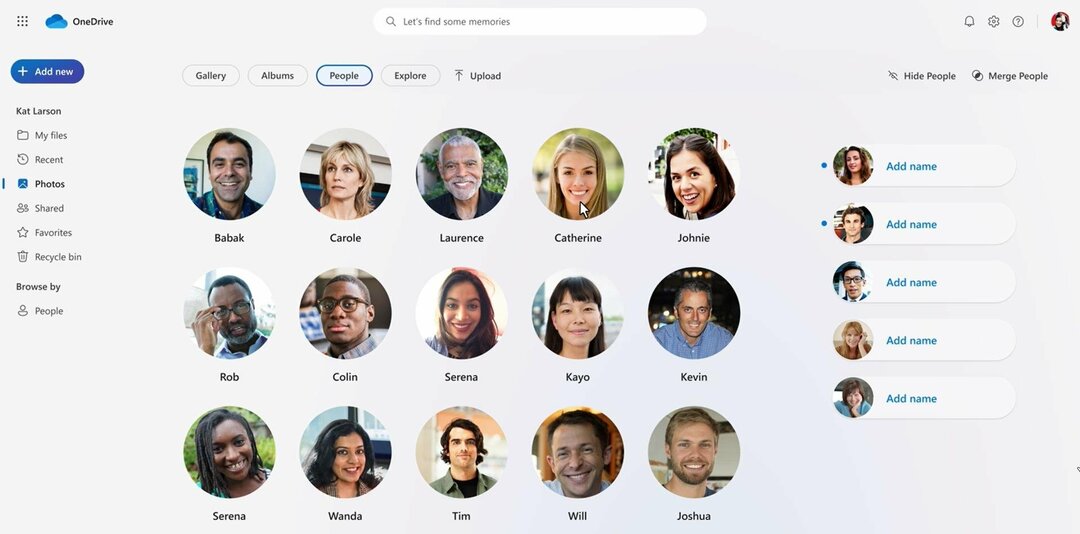Podívejte se na nejlepší způsoby, jak získat zprávu o využití OneDrive
- Sestava protokolů aktivity uživatele OneDrive vám poskytuje informace o tom, kdy kdo a proč někdo přistupoval k souboru v cloudu.
- Sestavu lze snadno shromáždit pomocí integrované funkce generování sestav OneDrive, ale existují omezení.
- Můžete však také vyzkoušet specializovaný nástroj, který vám usnadní práci a získáte podrobnější přehled.

XINSTALUJTE KLIKNUTÍM NA STAŽENÍ SOUBORU
Tento software opraví běžné počítačové chyby, ochrání vás před ztrátou souborů, malwarem, selháním hardwaru a optimalizuje váš počítač pro maximální výkon. Opravte problémy s počítačem a odstraňte viry nyní ve 3 snadných krocích:
- Stáhněte si Restoro PC Repair Tool který přichází s patentovanými technologiemi (patent k dispozici tady).
- Klikněte Začni skenovat najít problémy se systémem Windows, které by mohly způsobovat problémy s počítačem.
- Klikněte Opravit vše opravit problémy ovlivňující zabezpečení a výkon vašeho počítače.
- Restoro byl stažen uživatelem 0 čtenáři tento měsíc.
Společnost Microsoft poskytuje firmám a organizacím velké množství funkcí. Jedním z nich je OneDrive pro firmy, což je řešení cloudového úložiště společnosti Microsoft. Umožňuje společnostem ukládat a pracovat se soubory, ke kterým mají přístup oprávněné osoby. Soubory můžete sdílet s ostatními nebo na nich pracovat společně v reálném čase.
Měli byste však mít na očích úložiště OneDrive, aby bylo využíváno efektivně. Pro toto, Využití OneDrive zpráva se může hodit.
Nejen, že vám poskytne podrobnosti o úložišti, ale také vám poskytne podrobnosti o tom, kdo, co, kdy a proč někdo k úložišti přistupoval. V této příručce vám ukážeme nejlepší způsoby, jak získat zprávu protokolů aktivity uživatele OneDrive.
Co je sestava protokolů aktivity uživatele OneDrive?
Než se pustíme do toho a podíváme se na různé a efektivní způsoby přístupu k přehledu protokolů aktivity uživatele OneDrive, pojďme si nejprve porozumět, co je to přehled protokolů aktivity uživatele.
V podstatě vám sestava protokolů aktivity uživatele OneDrive poskytne podrobné informace o tom, kdy uživatelé provedli různé akce pro přístup k souborům uloženým na OneDrivu. Přístup může být z pracoviště, školy nebo dokonce z domova.
Zahrnuje také interní i externí uživatele. Interní uživatelé jsou v rámci vašeho předplatného Microsoft 365, zatímco externí uživatelé jsou ti, kteří do předplatného nepatří.
Jaké informace jsou zaznamenány nebo vytvořeny ve zprávě protokolu aktivity uživatele?
Zde je informace, které jsou zaznamenány v sestavě protokolů aktivity uživatele OneDrive:
Spolupráce
- AccessInvitationAccepted: Zaznamená, když uživatel přijme pozvání externího uživatele k přístupu k souboru nebo složce.
- AccessInvitationCreated: Záznam instance, kdy uživatel pozve externího uživatele k přístupu k souboru nebo složce.
- Platnost AccessInvitation vypršela: Automaticky zachyceno po 7 dnech, pokud pozvánka pro externího uživatele nebyla vyřízena.
- AccessInvitationRevoked: Zaznamená se, když uživatel odvolá pozvánku externího uživatele do souboru nebo složky.
- AccessInvitationAktualizováno: Událost se zaznamená, když uživatel aktualizuje existující pozvánku externího uživatele.
- AccessRequestApproved: Zaznamenáno, když uživatel schválí interního uživatele pro přístup k souboru nebo složce.
- AccessRequestCreated: Zaznamená se, když interní uživatel požádá o přístup k souboru nebo složce jiného uživatele, ke kterému nemá oprávnění.
- AccessRequestExpired: Zaznamenáno automaticky po 7 dnech, když uživatel neprovede žádnou akci na žádost o přístup.
- AccessRequestRejected: Zaznamenáno, když uživatel odmítne požadavek interního uživatele na přístup k souboru nebo složce.
Přístup k souborům a jejich správa
- FileCheckedIn: Zaznamená se, když uživatel odevzdá soubor, který byl dříve rezervován.
- FileCheckedOut: Událost se zaznamená, když uživatel odhlásí soubor. To také zabrání ostatním uživatelům uložit změny.
- FileCheckedOutDiscarded: Zaznamená, když uživatel zahodí zámek na dříve vypůjčeném souboru.
- Soubor zkopírován: Podrobnosti o události, když uživatel vytvoří kopii souboru umístěného v knihovně dokumentů.
- FileDeleted: Podrobnosti o události, když uživatel odstraní soubor z OneDrive pro pracovní nebo školní klienty.
- Soubor stažen: Zaznamenáno, když si uživatel stáhne kopii souboru na svůj pevný disk.
- FileModified: Zaznamenáno, když uživatel uloží soubor nebo když je soubor automaticky uložen.
- FileMoved: Zaznamená se, když uživatel přesune soubor umístěný v knihovně dokumentů do jiné složky umístěné v knihovně dokumentů.
- FileRenamed: Zaznamená, když uživatel přejmenuje soubor.
- Soubor obnoven: Zaznamenává, když uživatel obnoví svůj soubor z koše webu.
- Soubor nahrán: To je zachyceno, když uživatel nahraje soubor do knihovny dokumentů.
- FileViewed: Událost se zaznamená, když uživatel zobrazí soubor z aplikací Office Online. Během období beta budou přidány další pohledy zachycené zachycením jiných událostí pohledu.
Sdílení souborů
- SharedLinkVytvořeno: Je zachycen, když uživatel vytvoří odkaz Zobrazit nebo Upravit.
- SharedLinkDisabled: Je zachycen, když uživatel zakáže odkaz pro sdílení; jinými slovy, dříve vytvořený odkaz již nebude přístupný.
- Sdílení odvoláno: Zaznamená se, když uživatel zruší oprávnění ke sdílení souboru nebo složky určenému uživateli.
- Sada sdílení: Je zachycen, když uživatel vytvoří nebo aktualizuje sdílení oprávnění k souboru nebo složce.
Jak získám sestavu protokolů aktivity uživatele OneDrive?
- Co je sestava protokolů aktivity uživatele OneDrive?
- Jaké informace jsou zaznamenány nebo vytvořeny ve zprávě protokolu aktivity uživatele?
- Jak získám sestavu protokolů aktivity uživatele OneDrive?
- 1. Pomocí centra pro správu
- 2. Použijte specializovaný nástroj
- Jaké jsou osvědčené postupy protokolu auditu, které je třeba dodržovat?
1. Pomocí centra pro správu
- Přihlaste se do Microsoft 365.
- Přejít na centrum pro správu.
- Klikněte na Zprávy v levém panelu.
- Klikněte na Používání.

- Můžete si vybrat Vyberte Sloupce seřadit data z přehledu. Různé sloupce, které můžete přidat nebo odebrat, jsou:

- URL
- Smazáno
- Majitel
- Hlavní jméno vlastníka
- Datum poslední aktivity (UTC)
- Soubory
- Aktivní soubory
- Využité úložiště (MB)
- Udeř Vývozní tlačítko pro načtení souboru CSV formát.
- Stáhněte si ManageEngine M365 Manager Plusnástroj.
- Nainstalujte Program.
- Zahájení M365 Manager Plus.
- Klikněte na Zprávy záložka nahoře.

- Klikněte na Ostatní služby na levém panelu.

- Vybrat Přehledy OneDrive pro firmy.

- Klikněte na Zprávy o využití OneDrive tlačítko odkaz na pravé straně.

- Vybrat některý z uvedených přehledů.
- Vybrat Tenant Microsoft 365 pro které chcete sestavu vygenerovat.

- Vyberte časový rámec zprávy z Doba rozevírací seznam.

- Zpráva bude generována spolu s grafickým znázorněním pro snadné pochopení.
- Problém s přihlášením k OneDrive 0x8004e4be: Jak jej rychle vyřešit
- Oprava: Cloudová operace byla na OneDrive neúspěšná
- Chyba 0x80071129: Jak opravit tento problém se značkou OneDrive
- Jak zálohovat soubory WhatsApp na OneDrive [iOS a Android]
- OneDrive High CPU: Zde je návod, jak to opravit
Tip odborníka:
SPONZOROVÁNO
Některé problémy s PC je těžké řešit, zejména pokud jde o poškozená úložiště nebo chybějící soubory Windows. Pokud máte potíže s opravou chyby, váš systém může být částečně rozbitý.
Doporučujeme nainstalovat Restoro, nástroj, který prohledá váš stroj a zjistí, v čem je chyba.
Klikněte zde stáhnout a začít opravovat.
I když můžete vždy použít metodu generování vestavěné sestavy dostupnou na OneDrive, jak je ukázáno v metodě 1, informace v ní lze zobrazit pouze za interval 7, 30, 90 a 180 dní.
Pro ty, kteří chtějí mít po ruce podrobné informace a chtějí znát zprávu o využití OneDrive za konkrétní období v roce, musí využít ManageEngine M365 Manager Plus.
Pomocí grafického znázornění dat můžete monitorovat úložiště, aktivitu uživatele, soubor a další aspekty za dané časové období. Můžete získat více než 25 sestav pro OneDrive pro firmy.
⇒Získejte ManageEngine M365 Manager Plus
Jaké jsou osvědčené postupy protokolu auditu, které je třeba dodržovat?
Auditování důležitých informací vám pomůže posoudit riziko pro každou aplikaci, uživatele nebo systém jako celek. I když k auditu pro monitorování můžete využít nástroje s bohatými funkcemi, je třeba zaznamenat některé klíčové informace:
- ID uživatelů
- Datum a čas přihlášení a odhlášení
- Úspěšné nebo neúspěšné pokusy o přihlášení k přístupu ke službám
- Soubory a sítě přístupné během příznivého časového rámce
- Změny provedené v konfiguraci systému
- Použití systémových utilit a aplikací
- Spuštěno upozornění nebo alarmy
- Aktivace ochranných systémů
Doporučujeme vám použít důvěryhodný auditní nástroj s názvem ManageEngine ADAudit Plus, abyste získali výše uvedené a další důležité informace.
Pomůže vám s auditováním přihlášení do Windows, analýzou uzamčení účtu s určením zdroje, sledováním pracovní doby, upozorněními a výstrahami v reálném čase, detekcí ransomwaru a mnoha dalšími.

ManageEngine ADAudit Plus
Funkcemi nabitý nástroj pro audit a monitorování, který vám poskytne podrobné informace.
Máme pro vás seznam těch nejlepších open-source nástroje pro monitorování sítě, které mohou firmám pomoci sledovat přihlašovací aktivity a předcházet hrozbám.
Pro podniky je udržování obrovské datové sady pověření důležité, ale centralizace a správa může být obtížná. K tomuto účelu můžete využít nástroje pro jednotné přihlášení. A pokud si nejste jisti, který z nich si vybrat, můžete se obrátit na našeho průvodce na nejlepší nástroje pro jednotné přihlášení pro firmy.
Neváhejte a dejte nám vědět v komentářích níže, které z výše uvedených řešení jste použili k získání zprávy protokolů aktivity uživatele OneDrive.
Stále máte problémy? Opravte je pomocí tohoto nástroje:
SPONZOROVÁNO
Pokud výše uvedené rady váš problém nevyřešily, váš počítač může mít hlubší problémy se systémem Windows. Doporučujeme stažení tohoto nástroje pro opravu počítače (hodnoceno jako skvělé na TrustPilot.com), abyste je mohli snadno řešit. Po instalaci stačí kliknout na Začni skenovat tlačítko a poté stiskněte Opravit vše.